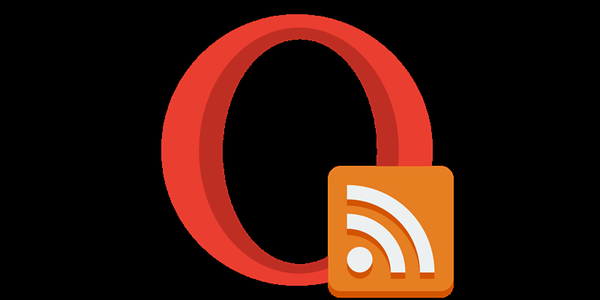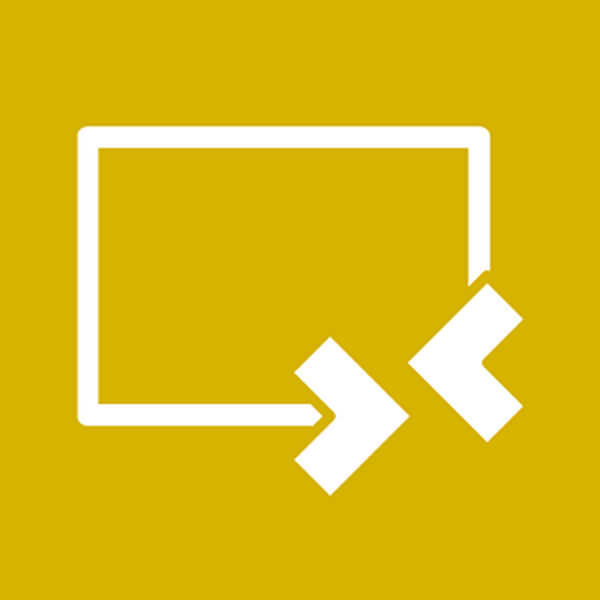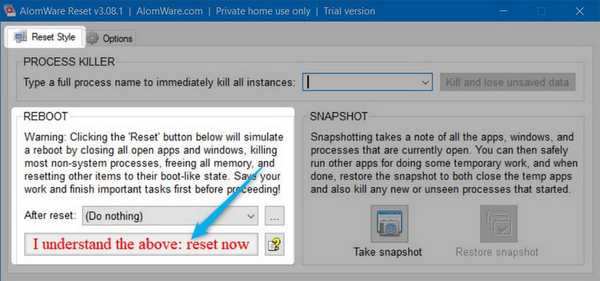
Windows ponovno pokretanje simulacije
Glavni zadatak AlomWare Reset je simuliranje ponovnog pokretanja sustava Windows. Što se događa tijekom ovog postupka? Svi pokrenuti programi i aplikacije su zatvoreni, sistemske usluge su zaustavljene i ponovno pokrenute, pozadinski procesi softvera treće strane prestaju (ili se ponovo pokreću ako su automatski pokrenuti), RAM se oslobađa i međuspremnik se briše. Sustav se vraća u stanje kao kad je računalo uključeno. Po želji ovaj se postupak može dopuniti mjerama za čišćenje sustava, kao što su: brisanje sadržaja mapa Temp, čišćenje popisa nedavnih dokumenata, čišćenje kante za otpad..
AlomWare Reset nema podršku za rusko sučelje, ali sada ćemo razmotriti sve detalje uslužnog programa. Kako nastaje simulirano ponovno pokretanje? U prvom glavnom prozoru uslužnog programa, u donjem stupcu "Ponovno pokretanje" kliknite "Shvaćam gore: resetirajte sada".
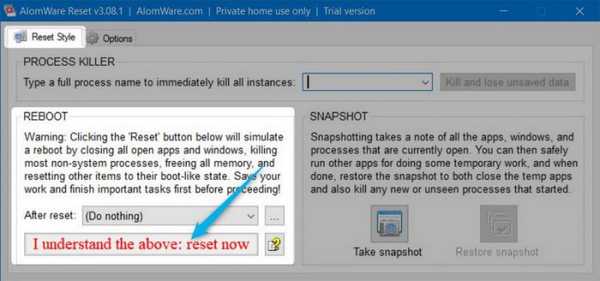

Simulacijom se štede vrijeme i živci: ovaj proces traje samo nekoliko sekundi, a ne minuta, kao kod pravog ponovnog pokretanja. Simulacija može pomoći pri zamrzavanju sustava Windows, ako je potrebno, ponovno pokrenite računalo za operacije poput otključavanja datoteka (brisanje, preimenovanje, premještanje), instaliranja / ponovne instalacije pojedinih programa, za stupanje na snagu nekih postavki sustava ili softvera. Simulacija se može koristiti i kao alternativa prijavljivanju u sustav u slučajevima kao što su ponovno pokretanje Explorer.exe, odabir drugog jezika sustava, obavljanje operacija za prilagođavanje sustava itd..
Ali prijatelji ...
Simulacija neće pomoći ni u kojem slučaju kada trebate pravi ponovno pokretanje. To su slučajevi poput instaliranja Windows ažuriranja, uvođenja aktiviranih komponenti sustava, uvođenja pojedinih upravljačkih programa, situacije u kojima trebate ponovno pokrenuti kernel sustava..
AlomWare Reset omogućava nam da odaberemo radnju koju treba izvesti nakon simuliranog ponovnog pokretanja. Zadana vrijednost je "Ne radi ništa", tj. "Ne radi ništa." Ali umjesto toga možemo odrediti "Standby", tj. zaronite u stanje pripravnosti. Ili "Lock PC", tj. Odjava na zaključani zaslon. Usput, ponovno pokretanje sustava nakon simuliranja ponovnog pokretanja može biti potrebno za pokretanje pojedinih procesa programa trećih strana. Također možemo naznačiti početak neke batch datoteke ili "exe" -shnik kao radnju nakon simulacije ponovnog pokretanja..
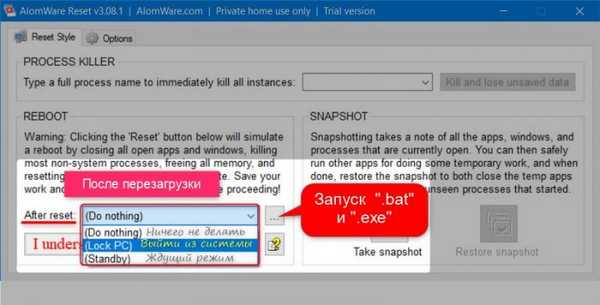
Proces dovršetka
AlomWare Reset može dovršiti pojedinačne procese. Nije sve, naravno. Procesi koji su važni za rad sustava Windows, naravno, neće se završiti. Ali ne bitni sistemski i treći - oni koje možemo slobodno zatvoriti u upravitelju zadataka - završit će. AlomWare Reset jednostavno nam nudi zgodno rješenje ovog problema, jer uslužni program odjednom dovršava sve instance određenog postupka..
U stupac "Ubojica procesa" upišite naziv postupka prema vrsti: chrome.exe
I kliknite "Ubij i izgubi nespremljene podatke".
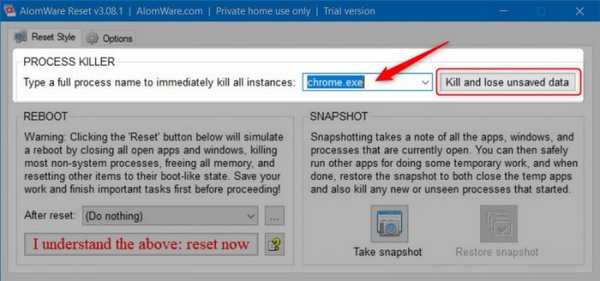
Snimke statusa sustava Windows
Još jedna značajna značajka uslužnog programa je mogućnost stvaranja snimaka i vraćanja Windows-a na ove snimke. Koji su snimci u implementaciji AlomWare Reset? Ovo su snimke statusa sustava s informacijama o pokrenutim programima, aplikacijama i pozadinskim procesima koji su u njima zarobljeni. Možemo napraviti takav snimak prije pokretanja nekih sumnjivih programa drugih proizvođača na računalu, a zatim, otkotrljajući se do snimke, ukloniti sve lijeve procese ako su ostali nakon pokretanja takvih sumnjivih programa. Važno: snimke bilježe samo stanje pozadinskih procesa u sustavu Windows. Snimke ne hvataju specifične pokrenute aplikacije. Čak štoviše, ne sjećajte se podataka uređenih datoteka. Ovo nije sigurnosna kopija. To je, u stvari, ista mogućnost dovršetka lijevih procesa, samo prelaskom natrag u određeno referentno stanje Windows procesa.
Kako se koristi ova značajka AlomWare Reset? U stupcu "Snimka" kliknite gumb "Snimi snimku".
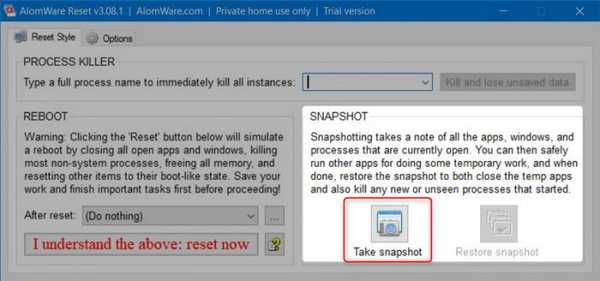
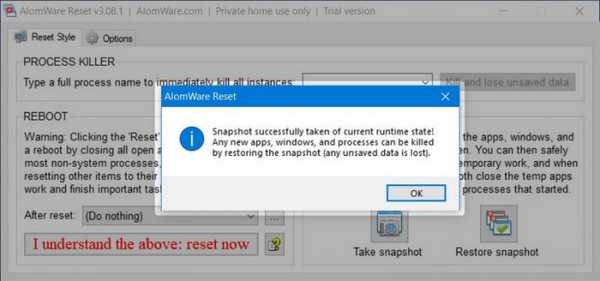
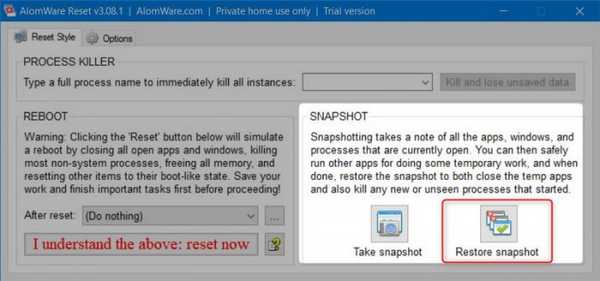
postavke
Nekoliko postavki AlomWare Reset dostupno je u drugom odjeljku uslužnog programa Options. Ovdje možemo postaviti pravila za pozadinske procese: • u stupcu "Ubij i nakon resetiranja" - procese koji bi trebali biti okončani tijekom simuliranog ponovnog pokretanja (ako se iz nekog razloga sami ne završe); • U stupcu "Popis zabranjenih procesa" - blokirani procesi. Ova se značajka prikladno koristi kada je potrebno privremeno blokiranje procesa, ali ne i njihovo potpuno uklanjanje iz sustava. Procesi u tim stupcima uklapaju se u oblik njihova imena i proširenja. Možete koristiti predložak za označavanje nekoliko procesa istog programa s istim imenima korijena: ispred je postavljen upitnik, a zatim (bez razmaka) unosi se dio naziva procesa.
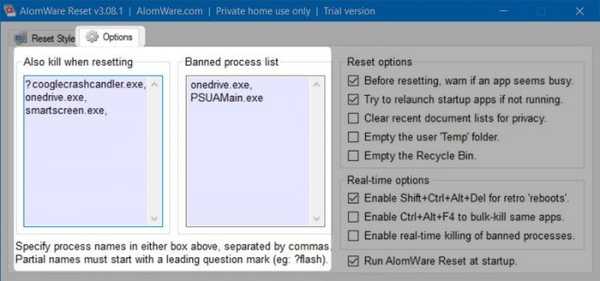
Slijedi blok opcija "Opcija u stvarnom vremenu", omogućava omogućavanje / onemogućavanje: • Tipka prečaca za simuliranje ponovnog pokretanja Shift + Ctrl + Alt + Del; • Tipkovna tipka za zatvaranje svih pokretačkih instanci programa Ctrl + Alt + F4 (ako se pokreće više prozora, na primjer , preglednik, kliknite jedan od prozora, pritisnite ove tipke i svi će se prozori istodobno zatvoriti) • Završetak blokiranih procesa.
Posljednja opcija određuje pokretanje AlomWare Reset s Windowsom.
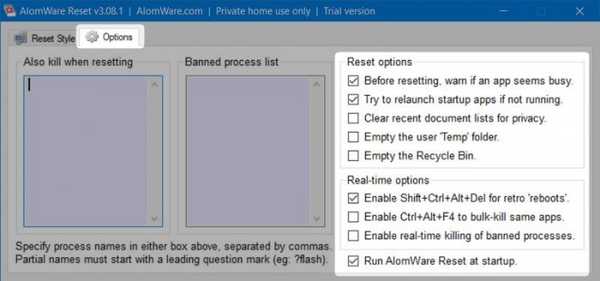
***
AlomWare Reset radi u pozadini sustava Windows i smješta se u programsku traku. Gdje, usput, možete raditi i s glavnim funkcijama uslužnog programa. Službena web-lokacija AlomWare Reset nije dostupna, ali mreža je puna izvora s kojih je možete preuzeti. Kako kažu, prijatelji, potražite i pronađite.
Oznake za članak: Sistemske funkcije programa